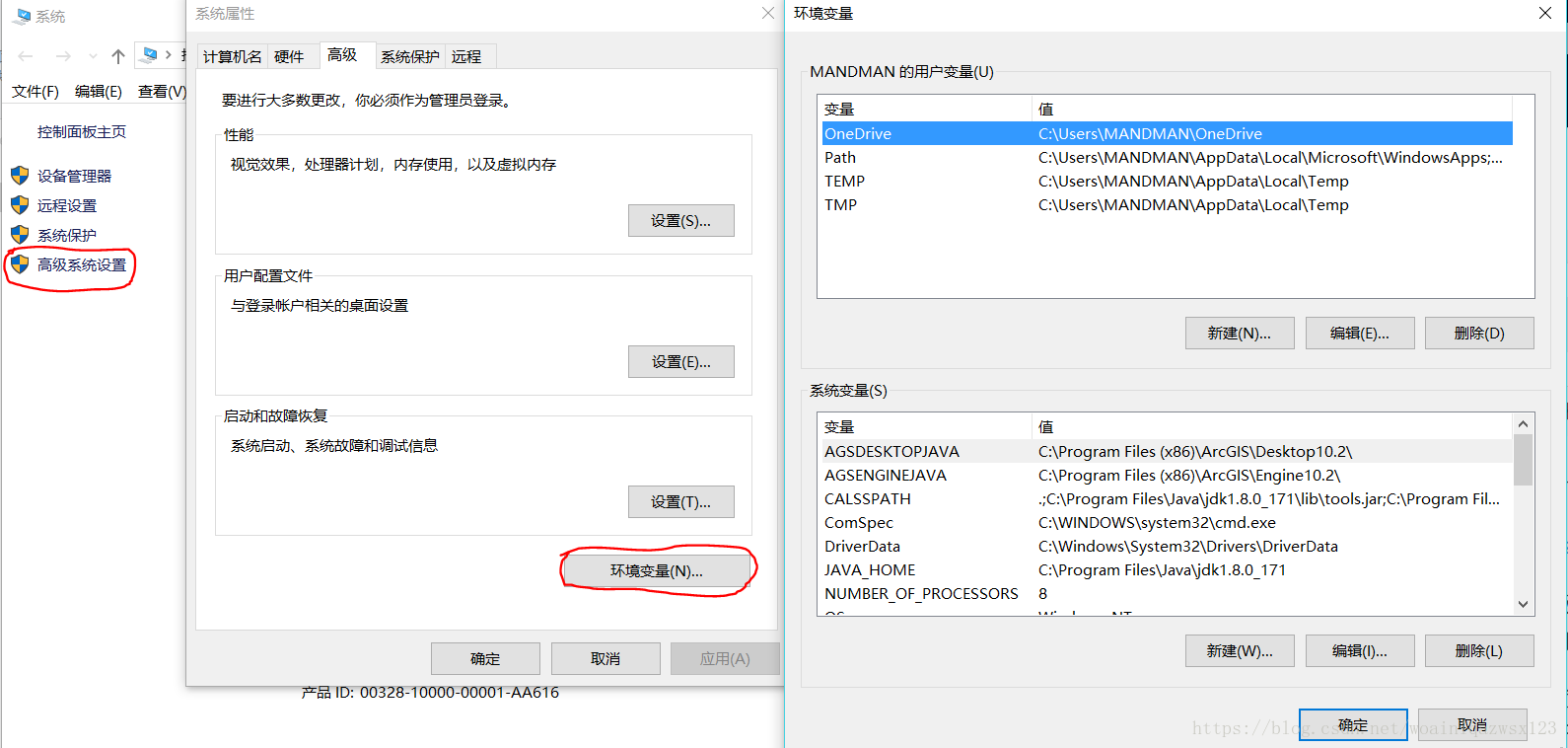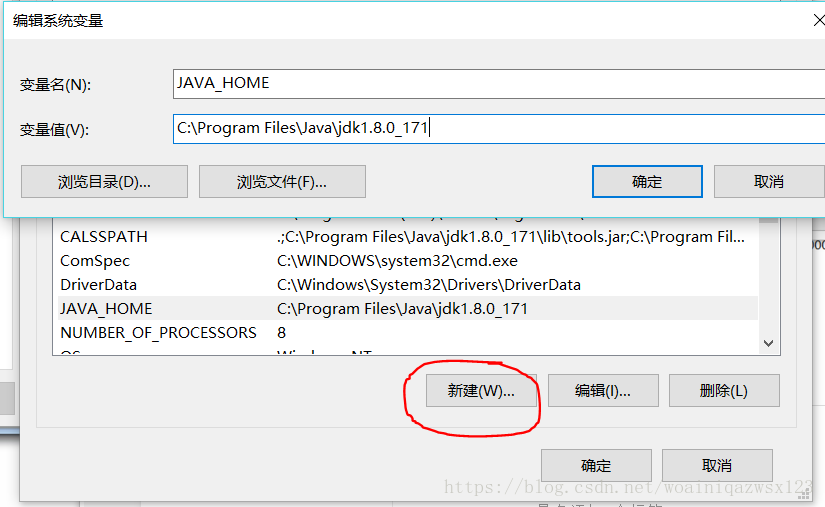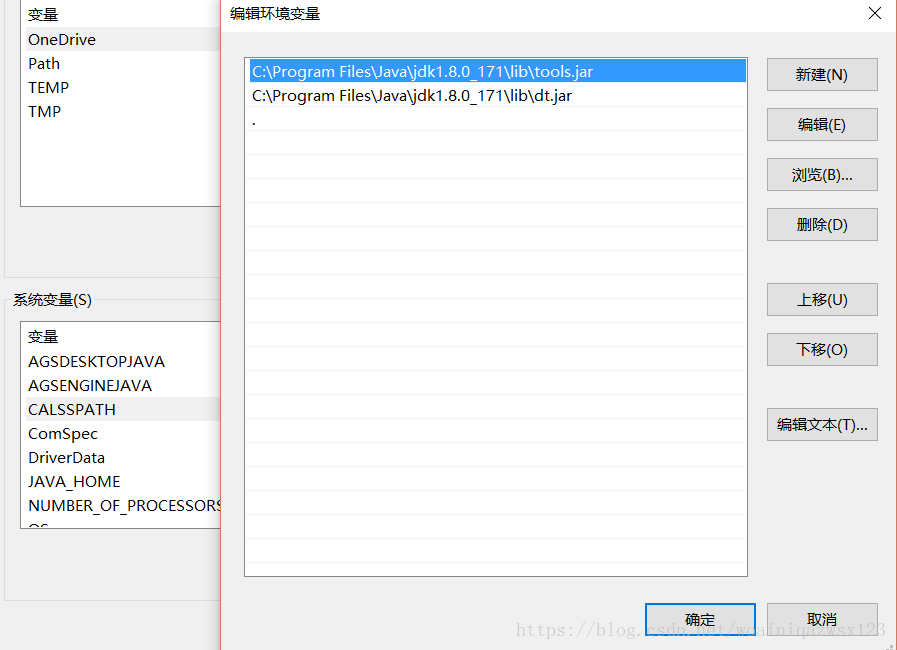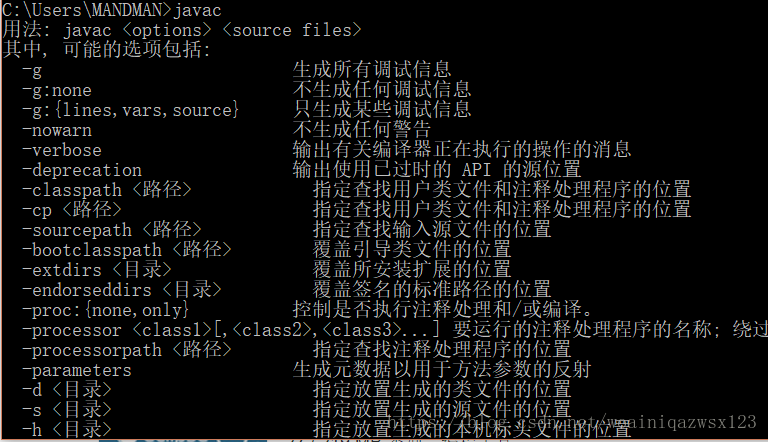JAVA基础-JDK安装
Posted yuchen656
tags:
篇首语:本文由小常识网(cha138.com)小编为大家整理,主要介绍了JAVA基础-JDK安装相关的知识,希望对你有一定的参考价值。
要想学习java语言,首先要搭建Java的开发环境,包括开发环境和运行环境,那就要下载jdk的安装包来进行搭建了
下载地址:链接: https://pan.baidu.com/s/1msUuHYRfIjxyPnwZEksNRw 密码: ssv4
首先我们先来了解一下JDK
JDK:java development kit-java开发工具包
--java开发工具:
编译器,调试器,javadoc.exe. java.exe,javac.exe
--jre(java runtime environment)--java运行环境
--jvm(java虚拟机):
注意注意再注意:jdk安装路径一定不能有中文汉字。
java语言的一个特点:跨平台(操作系统)。因为每个平台上都有自己版本的jvm,而任何版本的jvm都会执行
java语言的运行原理:
java源文件(.java)
|
|----编译过程(javac.exe)
| javac 源文件名称(一定要带上扩展名)
| javac Demo.java
| java字节码文件(.class)
|
|---开启jvm,运行字节码文件
| java 字节码文件名称(千万不要写扩展名)
| java Demo
程序开始跑起来
接下来就开始正式安装了,下载完成后双击打开,按照提示进行下一步安装,在选择安装路径是可以保持默认,也可以自己指定路径但要注意的是,自己指定的路径不能有中文。
安装完成后,下一步就要进行环境变量的配置了,这里以win10系统电脑为例(win7与其类似),右键我的电脑->属性->高级系统设置->环境变量,打开后能看到有上下两个,上面的是用户环境变量(只能在当前用户下生效),下面的是系统环境变量(所有用户下都有效)
接下来就来开始配置环境变量了
首先我们新建一个JAVA_HOME环境变量,里面的路径就是我们刚才安装的jdk的安装路径,路径位置只要到有bin的目录下就行了
之后还要新建一个CLASSPATH(),路径和安装路经一直
最后还要对Path进行配置,打开Path后,点击新建,新建两个分别是:
点击确定配置完成(jdk1.5以后可以直接配置Path,将路径直接新建进去,不需要JAVA_HOME和CLASSPATH,但一些其他软件是需要有那两个变量的,如果只用eclipse可以不进行配置)
打开cmd进行查看是否配成功,进入后输入Java -version可以查看版本号,之后在输入javac出现一下内容,表示配置成功了。
以上是关于JAVA基础-JDK安装的主要内容,如果未能解决你的问题,请参考以下文章